
Ngày nay, hầu hết mọi hộ gia đình đều có bộ định tuyến Wi-Fi của riêng mình. Thông thường, tín hiệu Wi-Fi sẽ quyết định tốc độ Internet khi sử dụng. Trong một số trường hợp, dù tín hiệu Wi-Fi mạnh nhưng tốc độ rất chậm. Gây mất thời gian và ảnh hưởng đến công việc cũng như giải trí của bạn. Có rất nhiều nguyên nhân khiến cường độ tín hiệu Wi-Fi của iPhone bị chậm. Bài viết dưới đây sẽ hướng dẫn bạn cách tăng tốc độ wifi trên iPhone cho điện thoại di động chạy iOS 11. Trong một số trường hợp, bạn cũng có thể áp dụng cho iOS 10 và 9. đồng thời. Bạn chỉ nên cập nhật Tin tức conggame24h.com là cách đơn giản để tăng tốc độ wifi trên iPhone sẽ được giới thiệu dưới đây.
Mục lục
Hướng dẫn cách khắc phục những vấn đề để tăng tốc độ Wi-Fi
Khắc phục những vật cản trở sóng Wi-Fi
Trước hết, bạn hãy chắc chắn rằng khoảng cách giữa iPhone và bộ phát Wi-Fi không bị chặn bởi quá nhiều vật. Vì sóng Wi-Fi được biết đến sóng vô tuyến. Do đó cần tránh các vật làm nhiễu hay ảnh hưởng đến độ đâm xuyên của Wi-Fi.
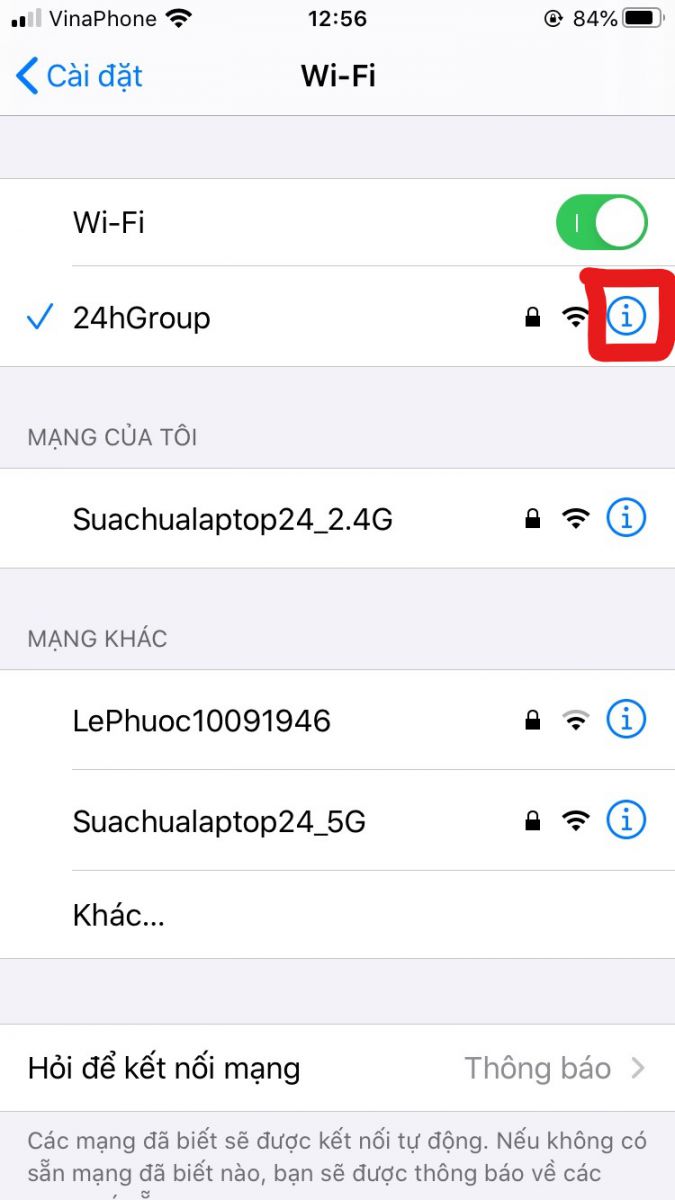
Việc bao kín chiếc iPhone của bạn bằng ốp lưng có thể làm nhiễu anten thu Wi-Fi. Do đó, hãy tháo ốp lưng ra và kiểm tra lại tín hiệu Wi-Fi trên điện thoại có được khắc phục chưa nhé.
Khởi động lại iPhone của bạn khi không ổn định
Bạn hãy thử khởi động lại iPhone của bạn trước khi kiểm tra xem thiết bị có hư hỏng gì không nhé. Với cách làm này bạn có thể giúp nó khắc phục lại một vài lỗi không phát hay nhận được tín hiệu
– Với iPhone 7 trở về trước: Nhấn và giữ nút nguồn cho đến khi thấy Slide to turn off xuất hiện trên màn hình.
– Với iPhone 8/8 Plus: Nhấn nút Power + giảm âm lượng cho đến khi thấy biểu tượng tắt trên màn hình.
– Với iPhone X: bạn chỉ cần nhấn cùng lúc phím tăng volume và phím khóa, giữ 1 lúc, sau đó màn hình sẽ hiện dòng thông báo tắt nguồn như thường lệ.
Ngoài ra, hãy thường xuyên cập nhật iPhone của iOS mới nhất. Các bản cập nhật này sẽ sửa lại các lỗi và cải thiện khả năng của phần mềm.
Cài đặt lại Wi-Fi trên điện thoại của bạn
Trong nhiều trường hợp do lỗi kết nối. Tuy iPhone bắt được sóng Wi-Fi nhưng lại không có kết nối internet. Để có thể khắc phục, bạn vào Cài đặt > Chọn Wi-Fi > Bấm vào nút “i” > Sau đó chọn Quên mạng này > Cuối cùng bạn xác nhận quên nữa là xong.
Sau đó bạn hãy đăng nhập lại Wi-Fi của mình xem có kết nối internet chưa nhé.
Sử dụng bộ phát tín hiệu wifi tốt hơn
Sử dụng một bộ phát mạnh hơn với phạm vị phát rộng và bước sóng tốt hơn. Đồng thời với nhiều râu hơn và chất lượng cao hơn đến từ các nhà sản xuất. Chuyên dụng sẽ cải thiện tín hiệu Wi-Fi hơn nhiều so với Router của nhà mạng. Bạn cũng có thể tham khảo các bộ phát đang được bán tại FPT Shop với giá cả phải chăng.
Cập nhật iOS
Bạn có thể cập nhật iOS từ phần thiết lập trên iPhone bằng cách mở ứng dụng Settings > General > Software Update > Check for Update.
Khởi động lại router
Đôi khi router không phát mạng Wi-Fi kể cả khi kết nối Ethernet được duy trì. Lúc này bạn hãy khởi động lại nó. Quá trình này sẽ tự động xóa tất cả các cấu hình DNS sai, hoặc chạy lệnh ipconfig/flush DNS trong cửa sổ dòng lệnh.
Router có thể bị hỏng hoặc firmware lỗi thời
Điều cuối cùng mà bạn có thể làm là xử lý router bằng cách cập nhật firmware. Hãy thử thiết lập lại router và cập nhật firmware cho nó. Trong trường hợp router đã quá cũ, bạn có thể mua một sản phẩm mới hơn.

Liên hệ nhà cung cấp dịch vụ mạng internet
Nếu tốc độ Wi-Fi giảm mạnh, điều này có thể là do nhà cung cấp bạn. Tình trạng cáp quang internet quốc tế bị đứt dẫn đến ảnh hưởng tốc độ truy cập của bạn là việc xảy ra rất thường xuyên. Vì vậy bạn hãy thường xuyên cập nhật trên trang tin tức của FPT Shop hoặc liên hệ nhà cung cấp mạng của mình xem có xảy ra vấn đề gì không nhé.
Hy vọng với những chia sẻ nhanh trên đây có thể giúp bạn cải thiện được tín hiệu Wi-Fi trên iPhone. Nếu thấy bài viết hay, hãy like, share để ủng hộ cho team Thủ thuật của FPT Shop nhé.

Để lại một phản hồi